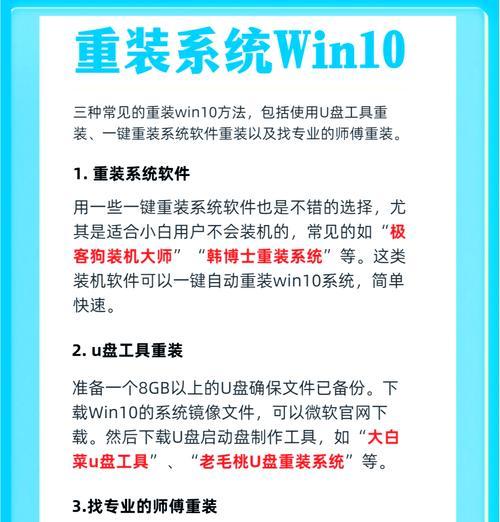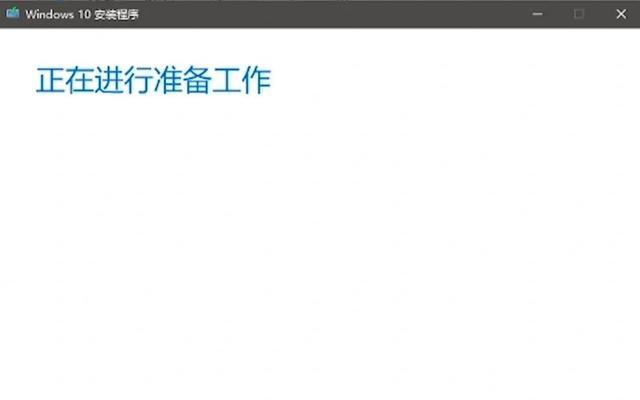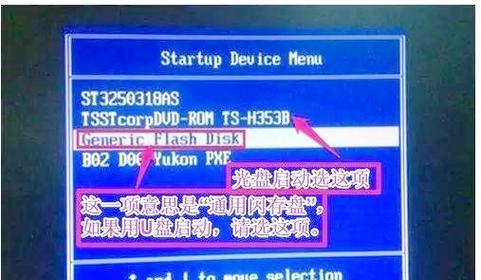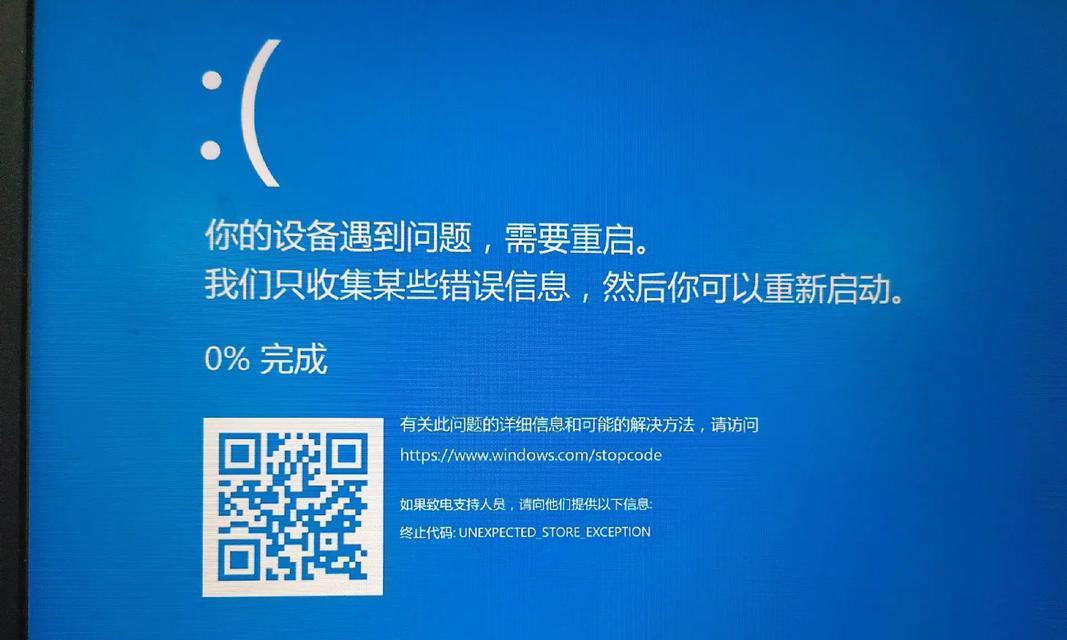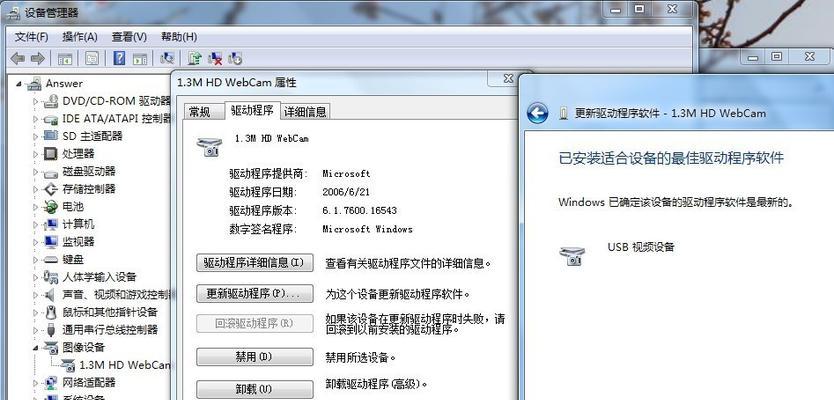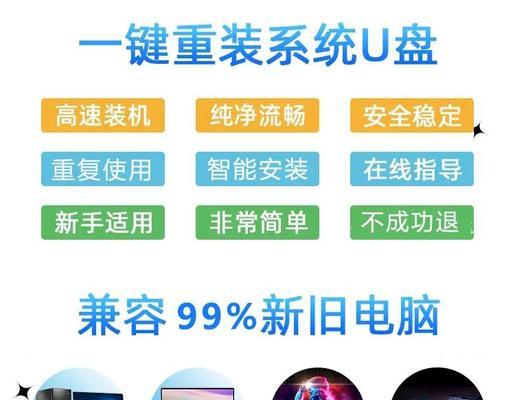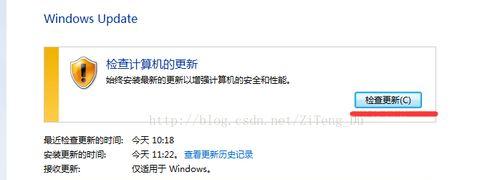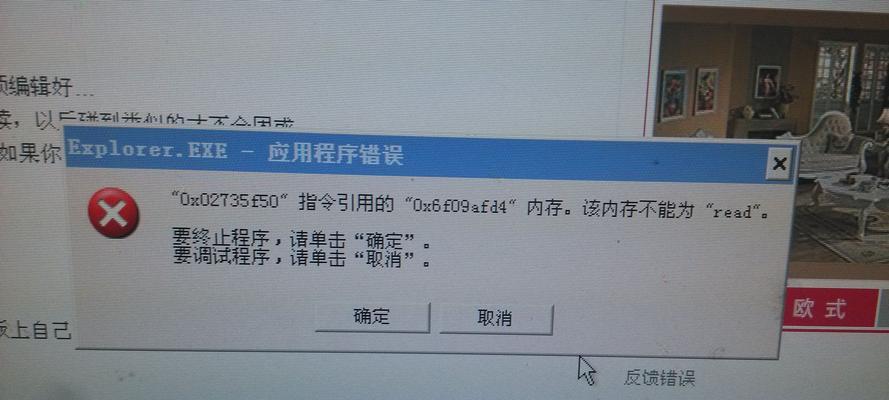在电脑使用过程中,有时我们需要重新安装操作系统来解决问题或提升性能。传统的光盘安装方式操作繁琐、速度慢,而使用U盘安装系统则可以轻松解决这些问题。本文将详细介绍使用U盘安装Win7/10系统的步骤和技巧,为您的电脑带来全新的体验。
准备工作及所需材料
在进行U盘装系统之前,我们需要做一些准备工作和准备所需的材料。您需要一台装有Win7/10系统的电脑,并确保其正常运行。您需要准备一个容量大于4GB的空白U盘,并备份其中的重要数据。
下载系统镜像文件
在安装系统之前,您需要从官方渠道下载相应版本的Win7/10系统镜像文件。您可以访问微软官网或其他可信赖的下载站点,选择合适的系统版本并进行下载。请注意,选择与您电脑硬件兼容的版本。
制作启动盘
一旦系统镜像文件下载完成,您需要将其制作成可启动U盘。您可以使用专门的制作启动盘工具,例如Rufus、WinToBootic等,通过简单的几步操作将系统镜像文件写入U盘,并生成可启动盘。
设置BIOS启动项
在进行U盘安装之前,您需要修改电脑的BIOS设置,将U盘设为第一启动项。您可以通过重启电脑并按下特定按键(通常是Del、F2、F12等)进入BIOS设置界面,在其中找到“启动顺序”或“BootSequence”选项,将U盘设为首选启动设备。
重启电脑并进入安装界面
完成BIOS设置后,您需要重启电脑。在重启过程中,按下任意键(通常是空格键或Enter键),进入U盘的引导界面。选择“安装系统”选项,并按照屏幕上的指引进行操作。
选择安装方式和分区
在进入安装界面后,您需要选择安装方式和分区方式。对于初次安装系统的用户,建议选择“自定义安装”,以便更好地管理分区和个性化设置。
格式化分区和安装系统
在选择安装方式和分区方式后,您需要对硬盘进行分区和格式化操作。注意,这一步骤将会删除硬盘上的所有数据,请确保已备份重要文件。选择空白分区并进行格式化后,点击“下一步”开始系统安装过程。
等待系统安装完成
系统安装过程可能需要一段时间,具体时间长短取决于您的硬件配置和系统版本。在安装过程中,请耐心等待,并确保电脑保持通电状态。
设置个人信息和首次登录
系统安装完成后,您需要根据提示设置个人信息,包括用户名、密码等。在设置完成后,您将首次登录系统,可以根据自己的需要进行后续的设置和优化。
安装驱动和常用软件
在成功登录系统后,您需要安装相应的驱动程序和常用软件,以保证电脑正常运行。您可以从官方网站或相关厂商提供的驱动程序下载页面获取最新的驱动程序,并根据安装向导进行安装。
更新系统补丁和安全软件
为了保证系统的安全和稳定性,您需要及时更新操作系统的补丁和安全软件。通过系统自带的WindowsUpdate工具或第三方安全软件,您可以轻松完成系统更新和安全防护。
个性化设置和优化调整
系统安装完成后,您可以根据自己的需求进行个性化设置和优化调整。例如,更改桌面背景、调整系统字体大小、安装喜欢的软件等,都可以让您的电脑更符合个人的使用习惯。
数据迁移和恢复
如果您在安装系统之前备份了重要数据,现在可以将其迁移到新系统中。通过外部存储设备或云服务,您可以轻松地将重要文件和个人资料恢复到新系统中。
常见问题解决及技巧分享
在使用U盘装系统的过程中,可能会遇到一些常见问题,例如驱动不兼容、安装失败等。本将介绍一些常见问题的解决方法,并分享一些使用U盘装系统的技巧,以帮助您更好地完成安装过程。
通过本文的详细介绍,您应该已经了解了如何使用U盘快速、方便地安装Win7/10系统。相比传统的光盘安装方式,U盘装系统更加简便快捷,并且可以节省时间和精力。希望本文对您有所帮助,祝您在安装系统的过程中顺利进行!